不知道大家有沒有發現,現在FB的照片或影片,有些是可以拉來拉去的,向上向下向左向右360度的角度任意讓您觀看超酷超炫的,有些像是小米前面放的這個影片,像是在一個小小星球上,這麼厲害的照片或影片要怎麼拍出來呀?想要自己也來拍這樣又酷又炫的照片影片會不會很難呀~~~,其實想要拍這樣的照片影片超容易的超簡單的,只要使用SAMSUNG Gear 360 360度全景相機輕輕鬆鬆幫你搞定。

SAMSUNG Gear 360 360度全景相機 (以下簡稱Gear 360),相信大家應該之前就有看到Gear 360的相關報導,那時候候看到Gear 360這超可愛的外型,就一直期待能夠有機會玩到,哈,真的好開心終於親手玩到了,現在就來為大家介紹Gear 360。

Gear 360的配件相當的豐富有Gear 360本體,快速入門指南、收納袋、腕繩、電池、傳輸線、及拭鏡布!其實正確的說,應該把小角架也列入,因為它和Gear 360本體是可以分開的!讓使用者可以換成自己的腳架。

Gear 360的外型相當的輕巧符合空氣動力學的球體設計,尺寸僅僅 66.7mm x 56.2mm x60mm 的大小,重量約153g,小巧方便好攜帶。

而且Gear 360同時還具備了IP53 生活防塵防潑水,所以小米平常出門就是把Gear 360放在口袋裏,想要拍照時隨時隨地就可以拿出來拍照。PS:IP53 : 防塵及防潑水(最高到垂直60度)。

Gear 360 擁有高達1500萬畫素高解析度的前後雙鏡頭,F2.0大光圈讓您即便在光源不足的地方,也能夠拍出明亮的照片,補捉精彩的每一刻每一個細節。

1500萬畫素的雙鏡頭,相片的解析度最高可達30M (7776X3888),影片的部分最高解析可達3840X1920 超高解析度的影片。

Gear 360 機身上方本身就有提供實體按鍵,讓使用者可以直接操作,也可以透過手機安裝專屬的Samsung Gear 360 Manager App連線來操作,機身的下方為開機鍵,上方為menu選單。


機身的上方為拍照攝影的按鍵,及一個0.5" 72x32的 PMOLED小小的顯示畫面,讓使用者直接知道目前使用的模式。


透過menu選單來切換Gear 360的模式與功能,Gear 360提供了影片、相片、縮時攝影、影片循環等模式,選擇想要使用的模式後,按下快門鍵,即可開始拍照或是錄影。

機身的另一邊是一個像是蓋子的設計,哈,其實它就是蓋子啦,直接使用指甲一摳就可以將蓋子打開。

Gear 360 採用可更換式的電池,電池容量為1350mAh,最高可連續使用2個多小時的時間,小米有試過,其實可以邊充電邊使用,但是這樣拍出來的照片,就會被發現在充電了XDDD。

電池的旁邊為MicroUSB充電傳輸孔,直接可以將Gear 360與電腦連線讀取裏面的資料,另一個則是MicroSD卡槽,最高可支援到200GB。蓋子的邊緣有一圈橡膠,所以蓋上去後相當的緊密,主要是防止灰塵及水進入裏面。

除了Gear 360本身長的超可愛的之外,就連同他的角架也是給它超可愛的啦,而且底部的地方都有防滑的橡膠讓使用者能夠放便的固定於拍攝的地方。

腳架的旁邊提供了吊飾孔,將盒內附送的腕繩直接綁上去,這樣在使用中,就不怕手滑飛出去啦XDD,哈哈,適合手滑的小米XDD。

腳架本身可以直接拆卸下來,換上其它腳架使用,它是使用標準的相機鎖孔,所以一般我們用的腳架都可以使用哦。


平常如果不使用,就把它收到專屬的收納包裏,這樣就不用擔心它那兩個可愛的透明罩子不小心刮傷。哈哈看起來好像Gear 360在睡覺幫他蓋上眠被XD。

真的超可愛的,很像未來世界機器人的樣子,看到Gear 360 小米就會想到瓦力電影裏啊的那支EVE,哈!外觀的部分就介紹到這邊,接著就來看看怎麼連線。

首先要先安裝Gear 360專屬的App,請在Play商店裏搜尋「Samsung Gear 360管理器」就可以找到Gear 360專屬的應用程式,點選「安裝」下載,另外程式會自動要求安裝Samsung Accessory Service安裝完成後啟用應用程式與Gear 360配對。


點選「連接至Gear 360」,接著將開啟Gear 360,程式會自動找尋到Gear 360。
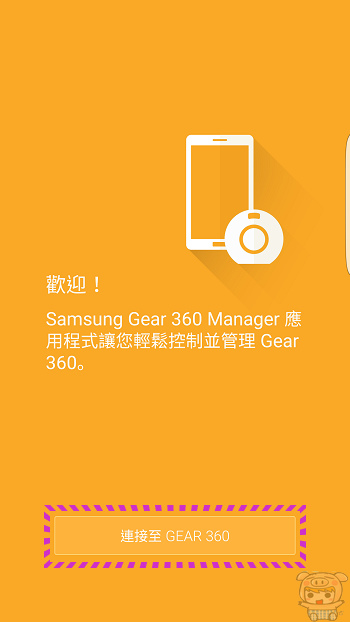

嘿嘿,點選「確定」配對成功了,這樣就可以透過Samsung Gear 360 Manager來操作Gear 360囉!


Samsung Gear 360 Manager操作相當的簡單,主要分為行動裝置與GEAR 360兩個頁面,透過上方來切換,切換GEAR 360時,需要將GEAR 360打開才能夠連線哦!而右下角有一個Gear 360的圖示,點選後,即可透過手機來操作Gear 360。
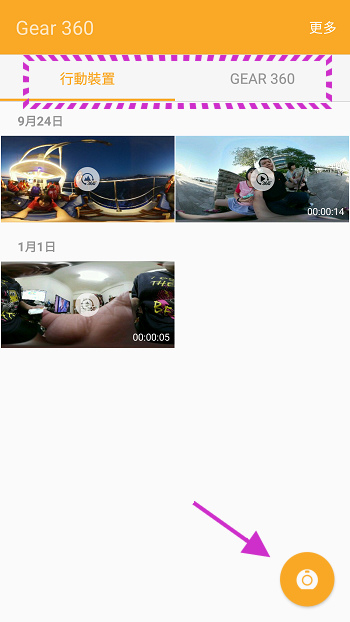

點選右下角Gear 360的圖示之後,手機就會出現Gear 360即時的影像,下方分別為切換拍照模式、切換前鏡頭、後鏡頭,兩個鏡頭一起使用,快門鍵、及觀看即時影像的模式。除了可以直接兩個鏡頭同時360度拍攝之外,使用者也可以自由切換要使用哪一個鏡頭來拍攝,單鏡頭最高解度為1920x960畫素,而雙鏡頭最高解析度為3840x1920畫素。設定好之後,點選快門鍵,就可以開始攝影或是拍照了。預覽Gear 360即時畫面,可以全景預覽,可以上下預覽,也可以360度預覽,還可以透過兩指捏合來放大與縮小!

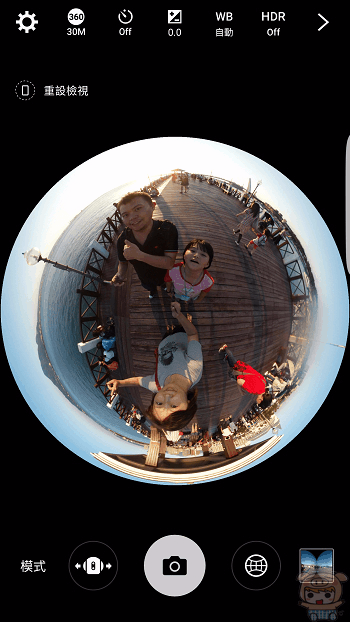
Gear 360一共提供了「影片、相片、縮時攝影、影片循環」四個模式,點選「模式」即可切換,也可以直接透過Gear 360 上的按鍵來切換哦,四個模式也都支援180度與360度。

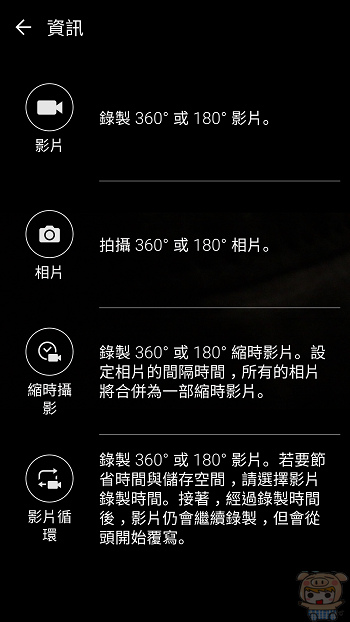
拍好的照片或影片,直接在手機裏可以透過各種角度來觀看,說真的用截圖的實在看不出效果,當然是要來段影片就會非常非常的清楚啦!
拍好的照片或是影片,可以直接透過程式將它存到手機裏,或者是您要編輯某個照片或是影片,它也是會先自動將它轉存到手機裏面。
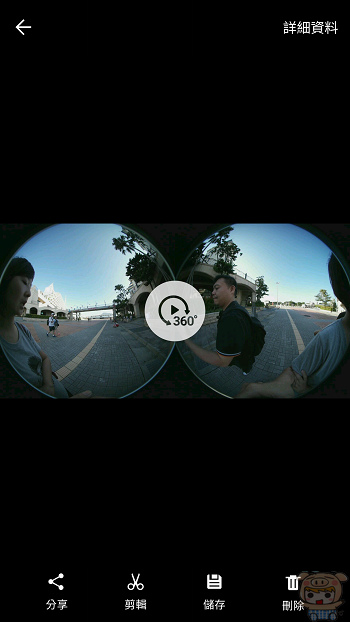

編輯完成後,點選匯出影片,選擇要使用的解析度及檔案名稱後點選匯出,接著就可以將它分享到你的臉書或是IG等平台,同時可以選擇分享原始的影片或是壓縮過的影片。

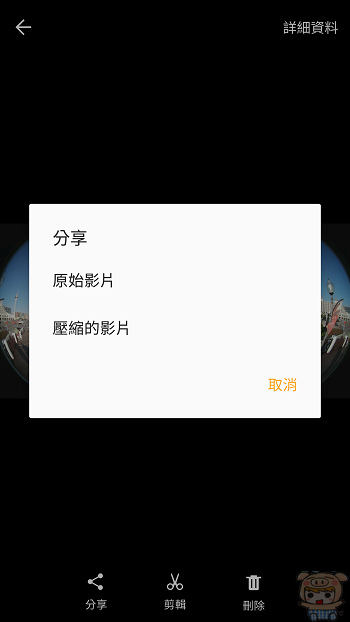
例如小米選擇要分享到臉書上,輸入完內容後,點選「發佈」不一會的功夫,影片就上傳到你的臉書上了。您的朋友就可以看到您分享這個好玩的360度影片囉!


當然也是要來段影片才能感受出它的特別!
接著再來看看兩段Gear 360的影片,這兩段都是由Gear 360直接上傳至Youtube的影片。第一段為一般的攝影,第二段為縮時的攝影。
最後再來看一下,這個像是小星球的畫面,和一開始小米所放的影片是一樣的效果,是不是很特別呀!

這個是透過THETA+的軟體後製出來的,它可以將您使用Gear 360所拍攝的照片與影片透過這樣有趣的方式來呈現,有興趣的朋友自己可以去試試,小米這邊就不多做介紹了,最後小米就介紹到這邊啦,有了Samsung Gear 360 360度全景相機,讓您的生活更加充滿樂趣,照片影片不再是一個平面,讓您隨心所欲360度觀看,尤其每次觀看時,不同的視角,都會有不同的發現與樂趣真的好好玩哦!想要了解更多的朋友可以參考這兒:http://www.samsung.com/tw/





 留言列表
留言列表